远程联网说明文件03版本
《Windows Server 2003组网教程(管理篇)》第2章:Windows 2003服务器的远程

Windows Server 2003提供了【远程桌面WEB连接】组 件,通过这一组件,可以直接使用Internet Explorer ,在IE浏览器中远程管理Windows Server 2003的终端 ,而不用安装【远程桌面连接】程序。
第2章 Windows 2003服务器的远程管理 2003服务器的远程管理
本章要点: ◆Windows 2003远程管理简介 ◆使用终端服务进行远程管理 ◆使用远程管理(HTML)功能 ◆使用第三方的管理软件进行管理 ◆关于Windows Server 2003防火墙的问题
2.1 Windows 2003远程管理简介
Windows Server 2003的远程管理,除 了继承Windows 2000的终端服务进行远 程管理,还可以支持HTML方式(不是终 端服务中的“远程桌面Web连接”)直 接进行管理。
2.2 使用终端服务进行远程管理
从Windows Server 2000起,Microsoft 开始在服务器操作系统中集成终端服务, 除了做应用程序服务器外,还可以做为 远程管理使用。
2.3 使用远程管理(HTML)功能
Windows 2000/2003的终端服务尽管功能强大,但是 ,使用远程桌面连接程序或者通过IE使用远程桌面WEB 客户端功能时,在网络上传输的是【明文】信息,数 据没有经过加密。另外,为了实现这种管理,必须要 在服务器上安装终端服务,浪费了服务器的资源。 在Windows Server 2003中,新增加了一种管理方法 ――远程管理(HTML),使用这一组件,尽管还是使 用WEB页面对Windows Server 2003进行远程管理,但 这种管理整个过程使用的是经过加密的安全的WEB连接 ,并且这种管理方法也不需要在服务器上安装终端服 务。
win2003系统远程登陆服务器教程

Windows2003系统
微软通过Windows 2000 Server操作系统达到了软件业很少实现的一个目标:提供一种同时具有改进性和创新性的产品。
改进性表现为Windows 2000建立于Windows NT 4.0操作系统的良好基础之上;创新性表现为Windows 2000 Server 设置了操作系统与Web、应用程序、网络、通讯和基础设施服务之间良好集成的一个新标准。
如何登陆windows2003系统的服务器呢?如何远程连接服务器呢
步骤如下:
第一步: 本地电脑,左下角,点击开始
第二步: 点击运行
第三步:运行框里输入mstsc ,点击确定
第四步:填入ip,点击连接
第五步:输入账户密码,点击确定
最后一步:每次退出服务器,要在左下角,注销,方便下次登录。
windows 2003 配置远程桌面来管理服务器
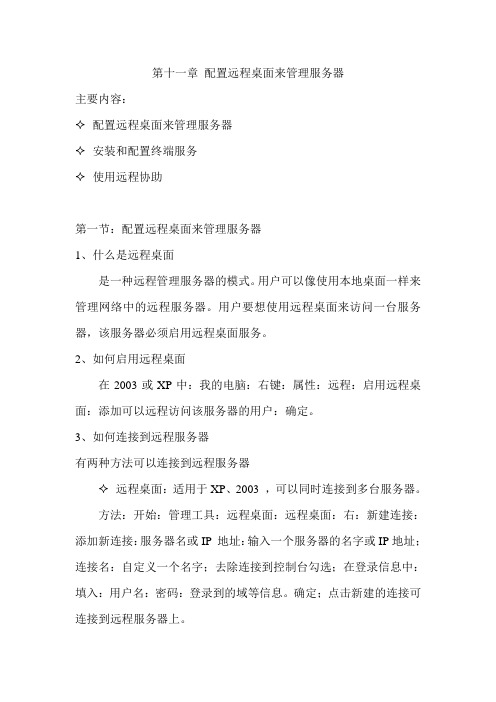
第十一章配置远程桌面来管理服务器
主要内容:
✧配置远程桌面来管理服务器
✧安装和配置终端服务
✧使用远程协助
第一节:配置远程桌面来管理服务器
1、什么是远程桌面
是一种远程管理服务器的模式。
用户可以像使用本地桌面一样来管理网络中的远程服务器。
用户要想使用远程桌面来访问一台服务器,该服务器必须启用远程桌面服务。
2、如何启用远程桌面
在2003或XP中:我的电脑:右键:属性:远程:启用远程桌面:添加可以远程访问该服务器的用户:确定。
3、如何连接到远程服务器
有两种方法可以连接到远程服务器
✧远程桌面:适用于XP、2003 ,可以同时连接到多台服务器。
方法:开始:管理工具:远程桌面:远程桌面:右:新建连接:添加新连接:服务器名或IP 地址:输入一个服务器的名字或IP地址;连接名:自定义一个名字;去除连接到控制台勾选;在登录信息中:填入:用户名:密码:登录到的域等信息。
确定;点击新建的连接可连接到远程服务器上。
✧远程桌面连接:适用于2000或以前操作系统来远程管理XP
或2003。
每次只可以连接到一台服务器。
最多允许两用户同
时连接。
方法:安装远程管理客户端。
开始:所有程序:远程桌面连接:选项:输入相关信息。
第二节:安装和配置终端服务(选学)
第三节:远程协助的配置与应用
✧什么是远程协助:是用户可以通过网络邀请某个信任的人来
帮助你,你的桌面将被信任的用户看到,并通过网络来指导
你工作的过程。
✧如果配置远程协助
发送一个网络协助邀请。
有三种方法:
利用。
Windows2003路由与远程访问
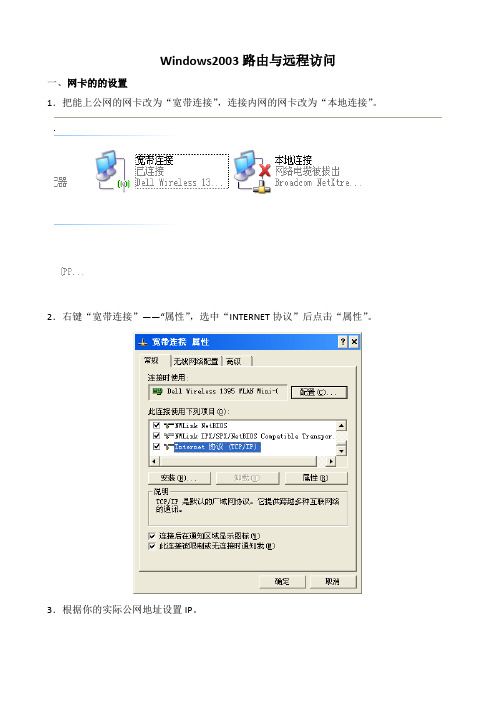
Windows2003路由与远程访问一、网卡的的设置1.把能上公网的网卡改为“宽带连接”,连接内网的网卡改为“本地连接”。
2.右键“宽带连接”——“属性”,选中“INTERNET协议”后点击“属性”。
3.根据你的实际公网地址设置IP。
4.按照同样的方法设置本地内网地址,千万记住不要设置网关。
二、基于独立IP地址的路由1.依次打开“我的电脑”——“控制面板”——“管理工具”——“路由与远程访问”。
2.依次打开“我的电脑”——“控制面板”——“管理工具”——“服务”。
3.找到“ICS”防火墙。
4.停止该服务。
5.返回“路由与远程访问界面”。
6.点击右键选择“配置并启用路由和远程访问”。
7.单击“下一步”。
8.选择网络地址转换(NAT)。
9.选中能上外网的网卡“宽带连接”,点击“下一步”。
10.选中共享上网的内网网卡“本地连接”,单击“下一步”。
11.完成。
三、基于pppoe拨号上网的路由1.依次打开“我的电脑”——“控制面板”——“管理工具”——“路由与远程访问”。
2.依次打开“我的电脑”——“控制面板”——“管理工具”——“服务”3.找到“ICS”防火墙。
4.停止该服务。
5.返回“路由与远程访问界面”。
6.点击右键选择“配置并启用路由和远程访问”。
7.单击“下一步”。
8.选择网络地址转换(NAT)。
9.选中能上外网的网卡“宽带连接”,然后选中“创建一个新的internet接口,点击“下一步”。
11.单击“下一步”。
13.选中“使用以太网上的ppp(pppoe)连接”,单击“下一步”。
15.单击“下一步”。
16.输入账号和密码,单击“下一步”。
17.单击完成。
18.单击“下一步”。
19.选中“网络接口”——“远程路由器”,单击右键,点击“连接”进行拨号。
现在客户机就可以上网了。
20.也可以选择属性进行自动拨号设置。
21.按照下面配置进行就可以了。
四、端口映射一般情况下,利用“路由与远程访问的“NAT”进行路由往往会产生外网无法访问IIS的情况。
(完整word版)Win2003路由和远程访问实现VPN

Win2003路由和远程访问实现VPN一、在VPN远程连接之前要做好两个准备。
公司总部采用ADSL虚拟拨号接入Internet,为了保证出差员工能够使用固定的域名随时拨入VPN服务器,申请了88IP动态域名解析服务,88IP作为企业应用还是要稳定可靠些的。
第一:要获得VPN服务器接入Internet的公共IP地址,如果是分配的静态IP,那就简单了,如果是动态IP,那必须在远程能随时获得这个IP地址,本例如图1,192.168.0.2这台机器的公网IP实际上就是ADSL猫接入Internet时,是ISP给自动分配的,且一般被分配到的是动态IP。
第二:要做个端口映射,从图1的拓扑可以看出,本例是通作在ADSL猫中通过NAT转,接入Internet的,通过这种方式一定要在ADSL中作端口映射,由于windows 2003的VPN服务用的是1723端口,所以如图a,将1723端口映射到192.168.0.2这台设有VPN服务的机器。
如果用的是直接拨号,那在防火墙中将这个端口放开就行了。
计算机本身如果安装了防火墙,不要限制对本地回环地址127.0.0.1的访问,否则将无法连接虚拟网。
二、搭建VPN服务器首先在公司总部的服务器上使用Windows Server 2003作为系统平台,默认情况下“路由和远程访问”服务是已经安装好了的,只须对它进行一些必要的配置就可以启用VPN服务。
第一步:依次点击“开始→管理工具→路由和远程访问”,打开“路由和远程访问”服务窗口。
第二步:右键点击控制台中的Host-name(本机名称),执行“配置并启用路由和远程访问”命令,进入安装向导并单击“下一步”按钮。
在“配置”对话框中选择“自定义配置”选项并点击“下一步”按钮。
接着在“自定义配置”对话框中勾选“VP N访问”选项后完成配置操作,等待几秒钟之后VPN服务器即可启动。
第三步:使用静态IP地址池为拨入端分配IP地址可以减少IP地址的解析时间,从而提高连接速度。
mstsc 2003 -回复

mstsc 2003 -回复怎样使用mstsc远程连接Windows Server 2003?Windows Server 2003是微软公司开发的一款服务器操作系统,可以提供强大的服务器功能和稳定的性能。
在某些情况下,我们需要远程连接到这个服务器,以管理和控制它。
Microsoft Terminal Services Client (mstsc)是一种远程桌面连接工具,可以帮助我们在Windows操作系统上连接到Windows Server 2003服务器。
下面,我将一步一步地解释如何使用mstsc远程连接Windows Server 2003。
第一步:准备工作在开始远程连接之前,我们需要确保Windows Server 2003已启用远程桌面连接功能。
在Windows Server 2003中,默认情况下是启用这个功能的,但我们还是需要确保它已被激活。
我们可以通过以下步骤来检查它:1. 登录到Windows Server 2003服务器上的管理员帐户。
2. 单击“开始”按钮,并选择“控制面板”。
3. 在控制面板中,找到并双击“系统”图标。
4. 在系统属性对话框中,切换到“远程”选项卡。
5. 在“远程桌面”部分,确保“允许用户远程连接到此计算机”选项已被选中。
6. 如果该选项未被选中,则单击该选项,然后单击“应用”按钮,再单击“确定”按钮。
第二步:打开mstsc工具现在,我们可以使用mstsc工具来建立与Windows Server 2003的远程连接。
mstsc是Windows操作系统的默认远程桌面连接工具,可以通过以下方式打开:1. 单击“开始”按钮,并选择“运行”。
2. 在运行对话框中,输入“mstsc”(不包括引号),然后单击“确定”按钮。
第三步:配置远程连接选项当mstsc打开后,我们需要配置一些远程连接选项。
在远程桌面连接窗口中,点击“选项”按钮,以打开远程连接选项对话框。
在远程连接选项对话框中,我们可以配置以下选项:1. 计算机:输入Windows Server 2003的IP地址或主机名。
第12章 Windows Server 2003路由及远程访问服务
张书源
一、远程访问
远程访问是将远程工作人员连接到公司内部的网络中, 他们与本地网络中的计算机有一样的地位,可以使用网 络内部的各种服务。 Internet
客户机
局域网
虚拟专用网络VPN是目前最常用的远程访问技术,它利 用公众网络(如Internet)在客户机与局域网之间建立一个 安全的、点对点的连接,数据用隧道技术穿越公众网络。
指定为VPN客户机分配的IP地址范围,这个地址池中的 地址必须与VPN内部网卡的IP地址在同一个网段。 这些地址是当客户机连入VPN服务器时,为客户机分配 的一个内网IP地址,它相当于一种NAT功能。
至此,VPN服务器配置完成,可以为客户机提供VPN接 入服务了。
创建VPN用户帐户
在VPN服务器上“开始 | 管理工具 | 计算机管理”,在“本 地和组”中为VPN用户创建帐户和密码。
服务器软件:Windows VPN(Windows自带) 说明:通常VPN服务器应该安装2块网卡,一块接外 网,一块接内网。
“开始”—“管理工具”—“路由和远程访问” 。在计算机名 上单击右键,选择“配置并启用路由和远程访问” 。
选择“虚拟专用网络(VPN)访问和NAT”
只有当服务器有两块网卡时才能选择这一项。
选择“自定义配置”
选择“LAN路由”
配置好后,该计算机就成为一台路由器,它可自动识别与 它直连的网络,并可以实现网络间的通信。
如果网络中有多个路由器,还可以配置静态路由或动态 路由。
配置静态路由:在“静态路由”上单击右键,选择“新 建静态路由” 目标:是目标网络的网 络地址。 网络掩码:是目标网络 的子网掩码。 网关:指下一跳地址。
详解win2003中三种不同的远程管理方式
详解win2003中三种不同的远程管理方式导读:远程控制是在网络上由一台电脑(主控端Remote/客户端)远距离去控制另一台电脑(被控端Host/服务器端)的技术,主要通过远程管理软件实现。
对于采用Windows Server 2003操作系统的终端服务器来说,有三种不同的远程管理方式。
今天就给大家讲解这三大种类Win 2003远程管理方式: 终端+远程桌面连接“终端+远程桌面连接”,这主要是用于网络管理员在自己固定的工作站上对服务器进行管理的一种方式,管理快速、安全,与坐在服务器前几乎没有区别。
实现方法如下:1 在Windows Server 2003中,从“控制面板”中进入“添加/删除程序”,单击“添加/删除Windows组件”按钮,从Windows组件向导对话框中添加“终端服务器”及“终端服务器授权”,并且按照默认方式安装。
安装完成之后,重新启动服务器。
2 从“管理工具”中运行“终端服务器授权”程序,用鼠标右键单击计算机名,从出现的菜单中选择“激活服务器”,按照后面的步骤,激活终端服务器。
提示:如果管理员使用计算机的操作系统是windows xp Professional以上,可以不必进行下面的第3、4步,而直接进行第5步。
3 将Windows Server 2003的计算机的%systemroot%\system32\clients\tsclient\win32目录下的“远程桌面连接”安装程序拷贝到网络管理员的工作站上,或者通过共享方式直接运行安装程序。
其中%systemroot%是安装Windows Server 2003的系统目录,默认为Windows。
4 如果是在windows 98的计算机上安装“远程桌面连接”程序,则需要在正式安装之前重新启动一次。
如果使用windows xp Professional的计算机进行管理,可以不必安装。
5 运行安装后的“远程桌面连接”程序,如果使用的是windows xp,则点击“开始→所有程序→附件→通讯”即可进入远程桌面连接程序.单击“选项”,打开远程桌面连接的所有选项进行设置.在“计算机”栏中输入Windows Server 2003终端服务器的IP地址,在“用户名”栏输入管理员账号“Administrator”,在“密码”栏中输入该账号的密码,并勾选“保存密码”。
2003远程
2003远程.txt49礁石因为信念坚定,才激起了美丽的浪花;青春因为追求崇高,才格外地绚丽多彩。
50因为年轻,所以自信;因为自信,所以年轻。
"远程桌面连接"提示客户端无法连接到远程计算机? win2003远程Windows Server 2003(简称Windows 2003)的远程桌面功能为网管维护系统提供了方便。
通常情况下,需要在Windows 2003服务器上才能开启远程桌面功能,这种方法相当麻烦。
其实你也可以使用远程修改注册表的方法,在客户端远程开启Windows 2003服务器的远程桌面。
第一步:远程修改Windows 2003注册表在客户机系统中,点击“开始→运行”,在“运行”对话框中输入“regedit”命令,进入注册表编辑器。
接着在主菜单栏中点击“文件→连接网络注册表”,弹出“选择计算机”对话框,在“输入要选择的对象名称”栏中填入要开启远程桌面功能的Windows 2003服务器的机器名(如SERVER1)最后点击“确定”按钮,打开Windows 2003服务器注册表。
在注册表编辑器左栏中依次展开“server1\HKEY_LOCAL_MACHINE\SYSTEM\CurrentControlSet\Control\Terminal Server”项目,然后在右栏中找到“fDenyTSConnections”键(如图),双击打开后将该键值修改为“0”,点击“确定”按钮,最后关闭注册表编辑器。
第二步:远程重启Windows 2003服务器我们虽然通过远程修改注册表开启了Windows 2003远程桌面,但这时修改还没有生效,需要重新启动Windows 2003服务器。
在客户机中,点击“开始→运行”,在“运行”对话框中输入“CMD”命令,进入命令提示符窗口。
键入“shutdown -m \\SERVER1 r”命令,重新启动Windows 2003服务器(SERVER1为Windows 2003服务器的机器名)。
Win2003远程桌面SSL认证配置指南
Win2003远程桌面SSL认证配置指南远程桌面一直被认为是比较不安全的,但是如果加上SSL证书认证,可以很大幅度提升远程桌面的安全性,本文将针对远程桌面SSL认证的配置做较为详细的说明。
下面是配置步骤:SSL认证必须组件:IIS+ASP,证书服务首先安装IIS和证书服务,打开“添加/删除程序”,然后选择“添加/删除Windows组件”按照下面的图中所示勾选:安装过程中需要填写CA公用名称,随便填写就可以了,其他的全部默认安装,中间会提示一步是否要起用asp,点是就可以了,如果已经安装了IIS并且启用了asp,这一步只要安装证书服务就可以:安装好证书服务后,在浏览器中访问http://localhost/certsrv/,打开证书服务页面:单击其中的申请一个证书,然后选择“高级证书申请”,如图:在下一步中选择“创建并向此CA提交一个申请。
”这一步比较重要,首先证明的姓名不能随便写,要填写服务器的ip,不然会在后面认证的时候提示名称不一致,下面的部分按照图中的红框标志部分修改就可以,主要修改5个部分:1.证书的名称,使用服务器的ip,其他的随便填写2.证书类型,选择服务器身份验证证书3.密钥用法,改为交换4.勾选标记密钥为可导出5.勾选把证书保存在本地存储中完成这些所有以后,提交申请,然后在管理工具中打开“证书颁发机构”,颁发证书。
依次展开树:域名,挂起的申请,在右边的窗格中显示了刚刚申请的证书,单击右键,在所有任务菜单中选择颁发。
现在就可以看到刚刚申请的证书了,打开http://localhost/certsrv,并且选择“查看挂起的证书申请状态”,可以看到自己刚刚申请的证书已经通过了单击证书并且选择安装证书,在弹出的对话框中选择是,注意这一步是必须的,否则在下一步的终端服务证书选择中看不到任何证书。
在管理工具中,打开终端服务配置,在左边的窗格中单击连接,然后在右边双击连接,在弹出的对话框的常规选项卡中,首先单击证书旁边的编辑选择刚刚安装的证书,确定然后按照下图中的设置更改,修改两项:1.安全层改为SSL2.加密级别改为高服务器段的设置到此完毕下面是登陆客户端的设置,首先访问刚刚的证书服务器地址,并且单击:下载一个CA证书,证书链或URL在下一步中选择安装此证书链,弹出窗口中单击确定,这样就在客户端中安装了该TS服务器的证书在远程桌面连接的安全选项卡中,把身份验证改为试图身份验证,如果没有安全选项卡,找个win2003的安装盘,support tools里面就有,或者拷贝win2003目录下的mstsc.exe和mstscax.dll至任意目录,直接使用,附件中也提供了,最后连接就以SSL方式连接到终端服务了。
- 1、下载文档前请自行甄别文档内容的完整性,平台不提供额外的编辑、内容补充、找答案等附加服务。
- 2、"仅部分预览"的文档,不可在线预览部分如存在完整性等问题,可反馈申请退款(可完整预览的文档不适用该条件!)。
- 3、如文档侵犯您的权益,请联系客服反馈,我们会尽快为您处理(人工客服工作时间:9:00-18:30)。
远程联网说明
第一步:申请二级域名
网址:进入网址界面:点击:屏幕右上角“注册”图标
,填入注册信息:如下图
首先申请域名控制台(要填写真实邮箱地址,因为要获得控制台的分配的密码)。
信息填完后,第二步:从邮箱得到“控制台”密码。
登入控制台界面,从控制台里面申请“域名”即可。
第二步:录像机填入域名等信息
系统设置---网路设置---在网络设置下面找到“DDNS”打上对勾。
如下图
双击“DDNS”如下图
类型:选择“CN99 DDNS”后面使能打钩
主机IP填网址:
端口:80
域名:填写在控制台里面申请的二级域名
用户名:控制台用户名
密码:邮箱收到的密码
都填写完成后点击“确定”---保存。
第三步:做路由器端口映射
以TP-LINK为例:进入路由器界面----转发规则----添加开放端口有两个:192.168.1.108 80
192.168.1.108 37777
添加完即可。
